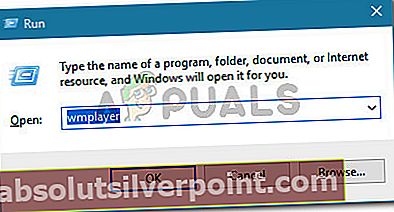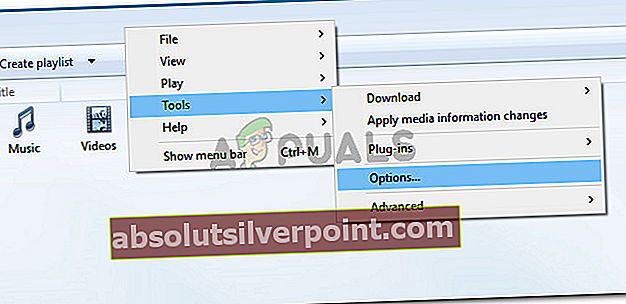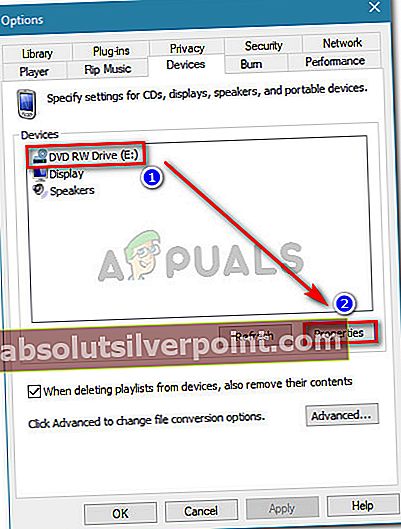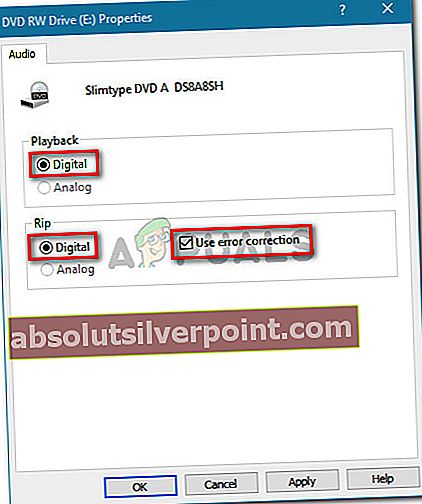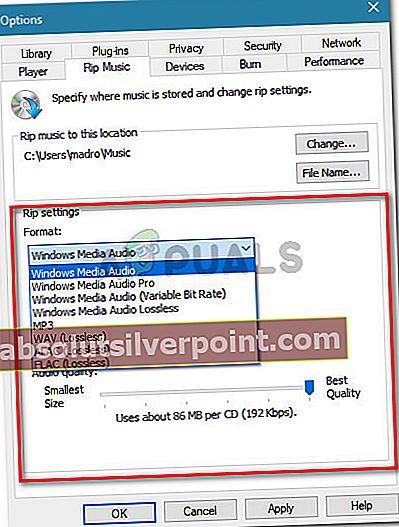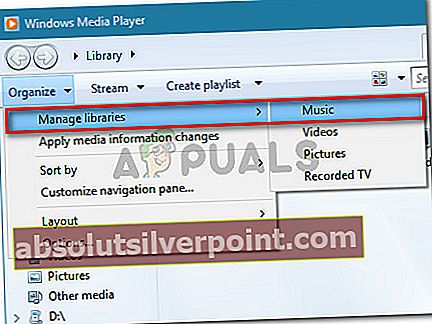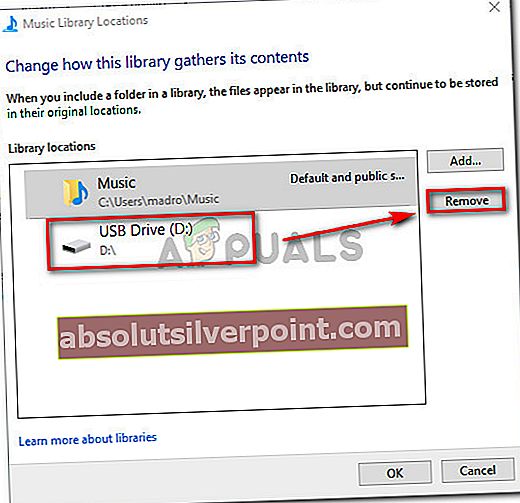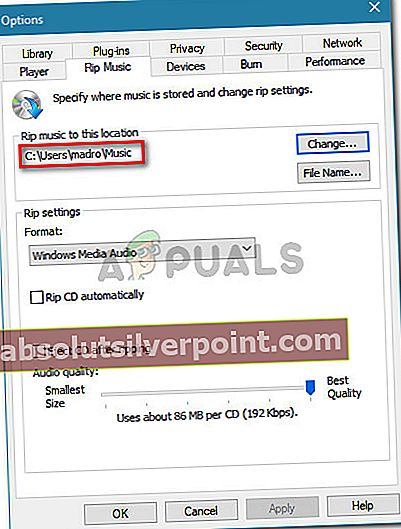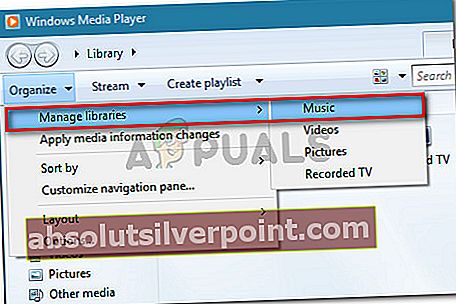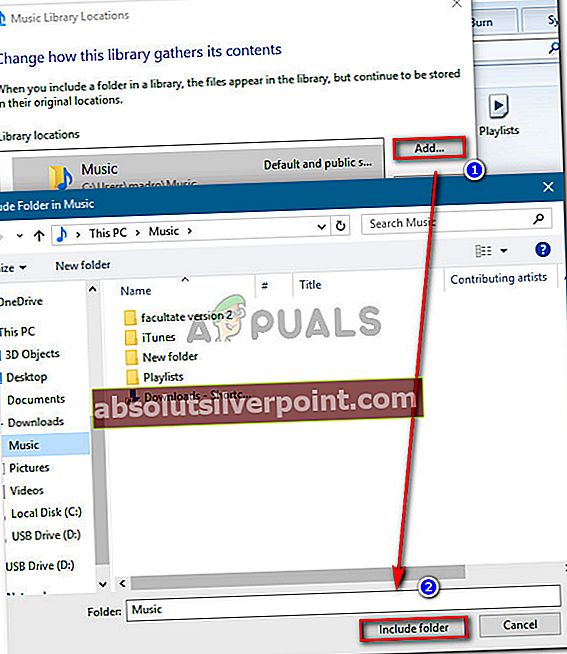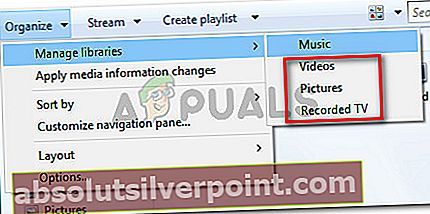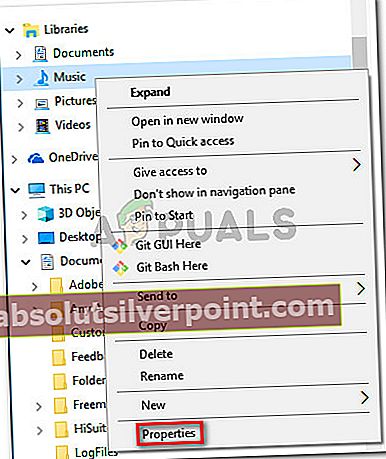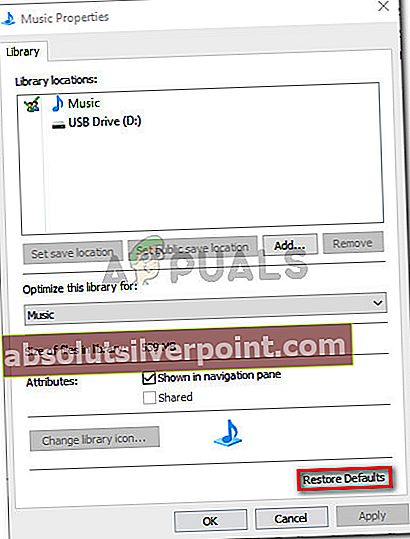Niekoľko používateľov systému Windows hlási, že im v kopírovaní hudby pomocou aplikácie Windows Media Player bráni „Prehrávač Windows Media Player nedokáže z disku CD vytrhnúť jednu alebo viac stôp" chyba. Najčastejšie postihnutí používatelia hlásia, že k problému došlo pri pokuse o kopírovanie zvukových diskov CD.

Čo spôsobuje, že program Windows Media Player nedokáže z chyby CD vytrhnúť jednu alebo viac stôp?
Preskúmali sme tento konkrétny problém tak, že sme sa pozreli na rôzne správy od používateľov a na metódy, ktoré použili na vyriešenie problému. Na základe toho, čo sme zhromaždili, existuje niekoľko bežných scenárov, ktoré zvyčajne spustia toto konkrétne chybové hlásenie:
- Oprava chyby je zakázaná - Windows Media Player je vybavený na opravu drobných chýb, ktoré sa nedajú tradične opraviť. Táto možnosť je však v predvolenom nastavení zakázaná, takže ju budete musieť povoliť manuálne.
- Nedostupné umiestnenia sú uvedené ako knižnice - Toto je dobre známa chyba WMP, ktorá sa prejavuje od Windows Vista. Spravidla k tomu dôjde, ak je jedna zo zadaných hudobných knižníc skutočne nefunkčné miesto kopírovania.
- Disk CD sa kopíruje na nízku kvalitu - Môže sa vám zobraziť chybové hlásenie, pretože sa pokúšate disk CD ripovať na nízku kvalitu. V takom prípade problém pravdepodobne obídete zaistením toho, že kopírujete vylepšenú kvalitu zvuku.
Ak sa snažíte vyriešiť tento konkrétny problém, tento článok vám poskytne zbierku overených krokov na riešenie problémov. Ďalej uvádzame zoznam metód, ktoré nasadili ďalší používatelia v podobnej situácii na vyriešenie alebo obídenie problému.
Najlepšie výsledky dosiahnete, ak budete inzerovať v súlade s postupmi uvedenými nižšie, kým nenarazíte na opravu, ktorá problém vyrieši vo vašej konkrétnej situácii.
Metóda 1: Povolenie opravy chýb
Niektorým dotknutým používateľom sa problém podarilo vyriešiť prístupom do ponuky nastavení programu Windows Media Player a povolením oprava chyby. Môžete to urobiť tak, že vstúpite do ponuky Nástroje a skontrolujete opravu chýb pri kopírovaní a kopírovaní.
Oprava chyby umožňuje aplikácii Windows Media Player prehrávať alebo kopírovať disky CD, ktoré obsahujú chyby. To môže byť užitočné, ak narazíte na problém v dôsledku chyby pri zápise na disk CD.
Tu je stručný sprievodca povolením opravy chýb v prehrávači Windows Media Player:
- Stlačte Kláves Windows + R otvoríte dialógové okno Spustiť. Potom zadajte „wmplayer”A stlačte Zadajte na otvorenie Windows Media Player (WMP).
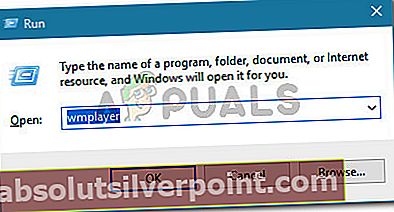
- V prehrávači Windows Media Player kliknite pravým tlačidlom myši na voľné miesto, kde by mala byť páska s nástrojmi, a vyberte možnosť Nástroje> Možnosti.
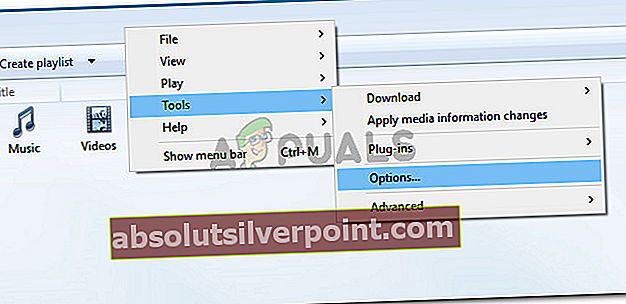
- V možnosti obrazovka, choďte na Zariadenia kartu a vyberte napaľovačku diskov CD / DVD (tú, ktorú chcete použiť na kopírovanie a kopírovanie hudobných súborov. S vybranou zapisovacou jednotkou kliknite na ikonu Vlastnosti Ponuka.
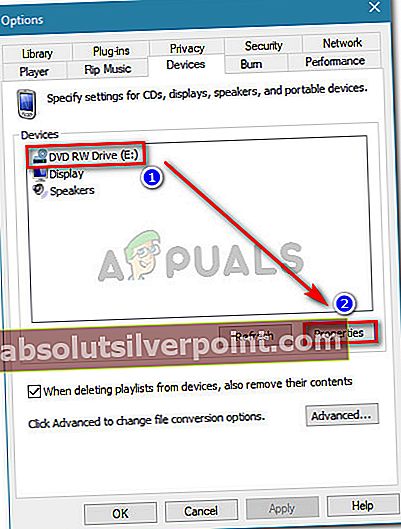
- V Vlastnosti obrazovka zapisovacej jednotky DVD, zapnutá Digitálne pre oba Prehrávanie a Rip, potom začiarknite políčko spojené s Použite chybové pripojenie. Nakoniec zmeny uložte kliknutím na tlačidlo Použiť.
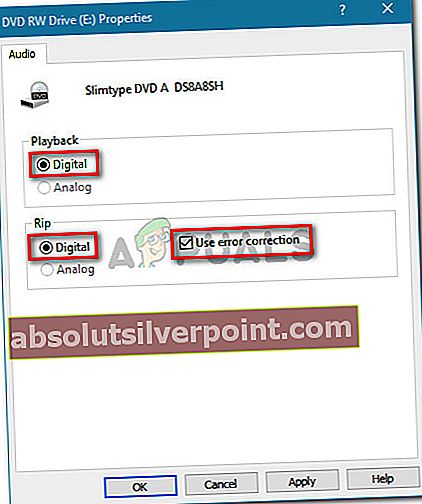
- Skúste znova kopírovať hudbu a zistiť, či sa vám stále zobrazuje rovnaká chybová správa.
Ak stále vidítePrehrávač Windows Media Player nedokáže z disku CD vytrhnúť jednu alebo viac stôp”, Prejdite nadol na nasledujúcu metódu nižšie.
Metóda 2: Zvýšte kvalitu kopírovanej hudby
Ostatní používatelia, ktorí sa stretli s rovnakou chybovou správou, sa im podarilo problém vyriešiť po použití súboru Kvalita zvuku posúvač nastavíte na najvyššiu (alebo druhú najvyššiu) dostupnú kvalitu. Niekoľko dotknutých používateľov uviedlo, že keď je toto nastavenie aktívne, už sa nestretávajú s „Prehrávač Windows Media Player nedokáže z disku CD vytrhnúť jednu alebo viac stôp" chyba.
Tu je rýchly sprievodca úpravou kvality nastavení kopírovania a konvertovania, aby sa vylúčilo chybové hlásenie:
- Stlačte Kláves Windows + R otvoríte dialógové okno Spustiť. Potom zadajte „wmplayer”A stlačte Zadajte otvoriť sa Windows Media Player.
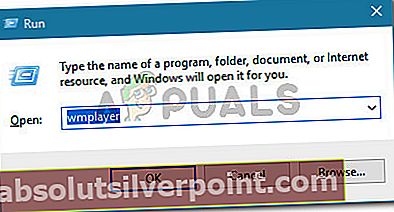
- Vo vnútri prehrávača Windows Media Player kliknite pravým tlačidlom myši na pásku a vyberte Nástroje> Možnosti.
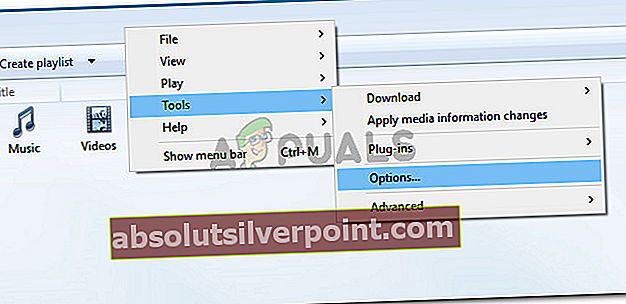
- V možnosti okno, choďte na Ripová hudba kartu a maximálny posuvník kvality zvuku pre každú z nich Formát podNastavenia kopírovania a kopírovania.
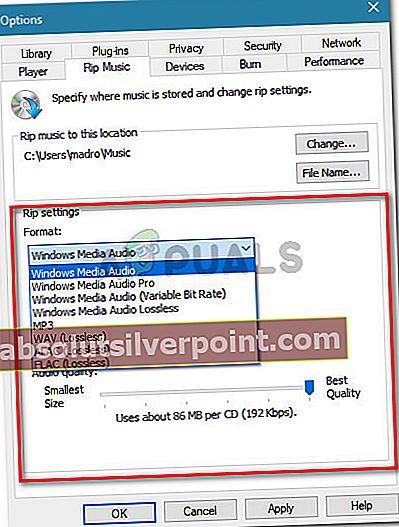
- Hit Podať žiadosť Ak chcete uložiť aktuálnu konfiguráciu, skúste znova napáliť hudbu a zistiť, či sa proces dokončí bez „Prehrávač Windows Media Player nedokáže z disku CD vytrhnúť jednu alebo viac stôp" chyba.
Ak sa stále stretávate s rovnakým problémom, prejdite nižšie na nasledujúcu metódu.
Metóda 3: Odstránenie nedostupných miest
Ako už niektorí používatelia informovali, problém môže nastať aj v prípade, že program Windows Media Player obsahuje poškodené miesta na kopírovanie a konvertovanie hudby. Môžu interferovať s procesom kopírovania a je známe, že spúšťajú „Prehrávač Windows Media Player nemôže z disku CD vytrhnúť jednu alebo viac stôp" chyba.
Niekoľko používateľov v podobnej situácii sa podarilo vyriešiť problém po odstránení nedostupných miest a nastavení správnej hudobnej knižnice ako predvolenej. Tu je stručný sprievodca, ako to urobiť:
- Stlačte Kláves Windows + R otvoriť a Bež dialógové okno. Potom zadajte „wmplayer”A stlačte Zadajte otvoriť sa Windows Media Player.
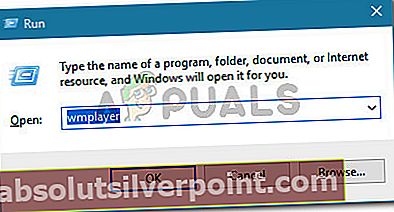
- V programe Windows Media Player kliknite na Usporiadať> Spravovať knižnice, potom kliknite na Hudba.
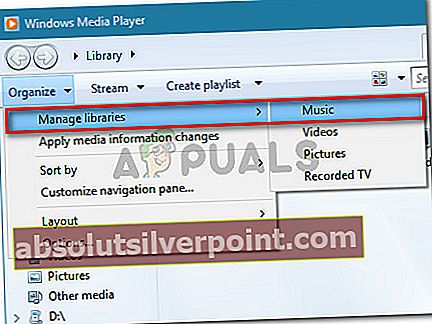
- V Umiestnenia hudobnej knižnice obrazovky, odstráňte akékoľvek miesto, ktoré už nie je k dispozícii, jeho výberom a kliknutím Odstrániť. Po odstránení každého nedostupného miesta skontrolujte, či sa súbory, ktoré sa pokúšate ripovať, nachádzajú vo vnútri Predvolené priečinok.
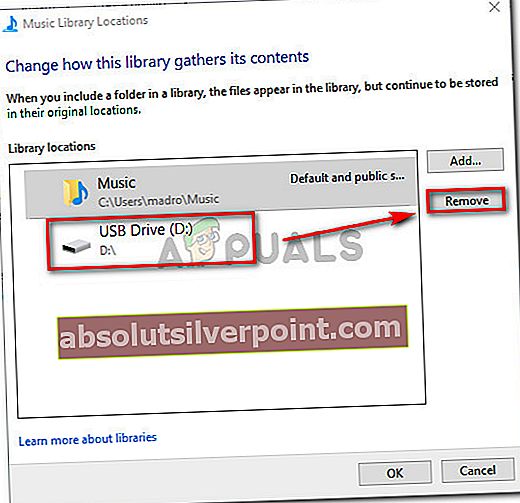
- Reštartujte Windows Media Player a skontrolujte, či je pokus o vytrhnutie tentoraz úspešný.
Ak sa stále stretávate s „Prehrávač Windows Media Player nedokáže z disku CD vytrhnúť jednu alebo viac stôp”, Prejdite nadol na nasledujúcu metódu nižšie.
Metóda 4: Nastavenie priečinka Hudobné knižnice
Niekoľko používateľov, ktorí sa snažia vyriešiť rovnakú chybu, sa jej konečne podarilo vyriešiť po tom, čo si všimli, že nemajú miesto, kam sa hudba kopíruje. Problém vyriešili zabezpečením toho, aby všetky hlavné priečinky knižnice (Hudba, Obrázky, Videá a Rekordér TV) mali určené umiestnenie.
Tu je stručný sprievodca, ako to urobiť:
- Stlačte Kláves Windows + R otvoríte dialógové okno Spustiť. Potom zadajte „wmplayer”A stlačte Zadajte otvorte Windows Media Player.
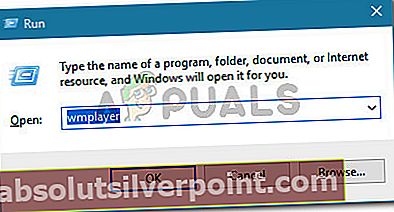
- Vo vnútri prehrávača Windows Media Player (WMP) kliknite pravým tlačidlom myši na panel pásky a prejdite na Nástroje> Možnosti.
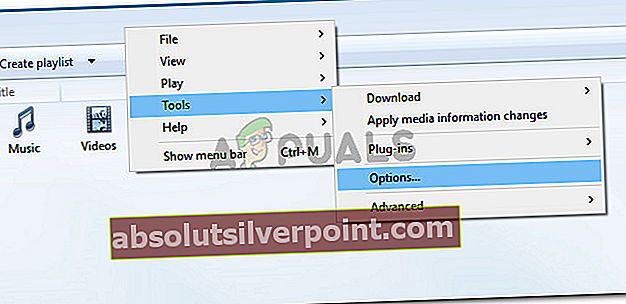
- Prejdite na kartu Kopírovať a konvertovať hudbu a skontrolujte, či je v zozname uvedené nejaké miesto Skopírujte hudbu na toto miesto. Ak žiadny nemáte, prejdite nižšie k ďalším krokom.
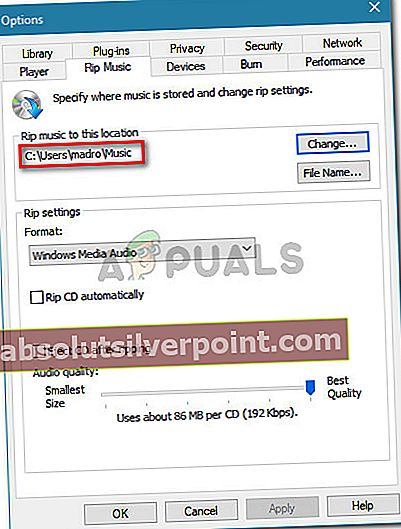
Poznámka: Ak už máte uvedenú polohu, preskočte priamo na Metóda 5.
- V programe WMP kliknite na ikonu Usporiadajte kartu, potom vyberte Spravujte knižnice> Hudba.
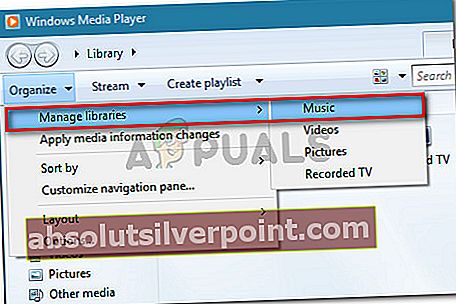
- Pod umiestneniami v knižnici by ste mali vidieť a Hudba priečinok (zvyčajne sa nachádza v priečinku C: \ Users \ * váš používateľ * Hudba). Ak sa nezobrazuje, kliknite na ikonu Pridať tlačidlo a potom kliknite na Zahrnúť priečinok pridať ručne.
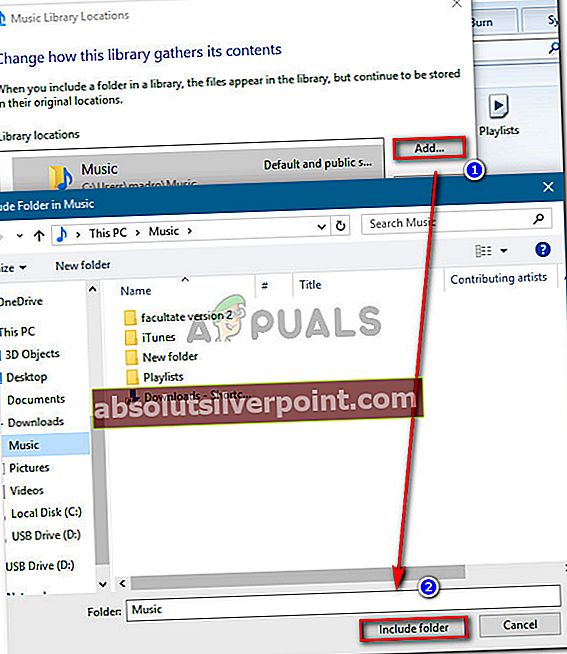
- Opakujte krok 5, keď zostane každý priečinok knižnice (Video, Obrázky, Zaznamenaná TV).
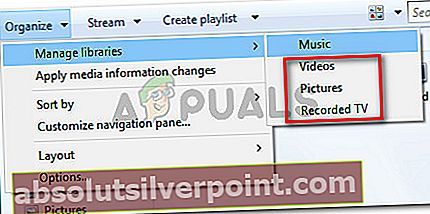
- Vráťte sa na kartu Kopírovať a konvertovať hudbu pomocou kroku 5 a skontrolujte, či je priečinok Hudobná knižnica nastavený správne. Ak je, skúste znova vytrhnúť hudobné CD a skontrolujte, či sa vám stále zobrazuje rovnaká chybová správa.
Ak stále vidítePrehrávač Windows Media Player nedokáže z disku CD vytrhnúť jednu alebo viac stôp”Alebo táto metóda nebola použiteľná, prejdite nižšie na nasledujúcu metódu.
Metóda 5: Obnovenie predvoleného priečinka Hudobná knižnica
Ak ste sa dostali tak ďaleko bez výsledku, je veľmi pravdepodobné, že program WMP (Windows Media Player) pracuje s niektorými poškodenými súbormi alebo nastaveniami, ktoré bránia funkcii kopírovania a konvertovania.
Niekoľko používateľov uviedlo, že sa im podarilo vyriešiť „Prehrávač Windows Media Player nedokáže z disku CD vytrhnúť jednu alebo viac stôp”Chyba po obnovení predvolených nastavení hudobnej knižnice a ubezpečení sa, že je správne vybrané miesto uloženia.
Tu je stručný sprievodca, ako to urobiť:
- Uistite sa, že je Windows Media Player správne zatvorený.
- Otvorené Prieskumník súborov a rozbaľte Knižnice Ponuka. Potom kliknite pravým tlačidlom myši na ikonu Hudba knižnica a vyber si Vlastnosti.
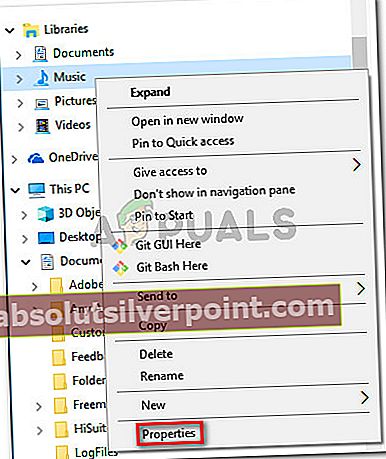
- V Vlastnosti hudby okno, kliknite na Obnoviť predvolené nastavenia.
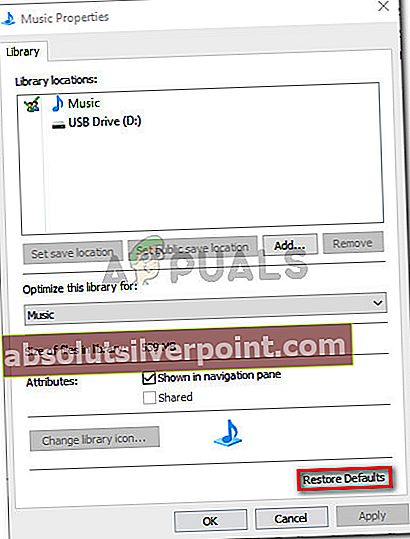
- Po obnovení pôvodných nastavení reštartujte počítač a skontrolujte, či ste schopní napáliť hudbu bez toho, aby ste narazili na „Windows Media Player nedokáže z disku CD vytrhnúť jednu alebo viac stôp" chyba.